Agregar diseños de página fijos
Nota
A partir del 12 de octubre de 2022, los portales de Power Apps son Power Pages. Más información: Microsoft Power Pages ya está disponible para el público en general (blog)
Pronto migraremos y fusionaremos la documentación de los portales de Power Apps con la documentación de Power Pages.
Cuando agrega una nueva página web a un portal usando Studio de portales de Power Apps, puede elegir entre Diseños o Diseños fijos. Si no hay diseños fijos disponibles en Studio de portales, pero quiere usar el diseño de una plantilla web existente, puede agregar estas plantillas como diseños de página fijos creando registros de plantilla de página usando la aplicación de Administración del portal.
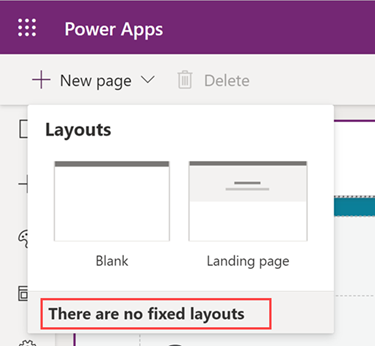
Se proporciona un nuevo portal con varias plantillas web de diseño fijo. Puede agregar estas plantillas (ya vengan de forma predeterminada o en una plantilla web personalizada) a Studio de portales creando registros de plantilla de página correspondientes.
En la aplicación Administración del portal, seleccione Plantillas de página.
Seleccione Nueva y luego elija una plantilla web. Las siguientes plantillas web se proporcionan como parte del portal predeterminado.
Plantilla web Nombre de plantilla de página sugerido Página completa Página con vínculos secundarios Página completa sin vínculos secundarios Página con título Agregue un nuevo registro de plantilla de página con los siguientes detalles.
Configuración de plantillas de página Valor Nombre Agregue un nombre o elija un valor sugerido (por ejemplo, Página con título). Sitio web Elija el sitio web correspondiente. Tipo Plantilla web Plantilla web Elija la plantilla web proporcionada correspondiente (por ejemplo, Página completa sin enlaces secundarios) u otra plantilla web. Usar encabezado y el pie de página del sitio web Seleccionada Es la predeterminada No seleccionada Nombre de tabla adx_webpage Descripción Opcional 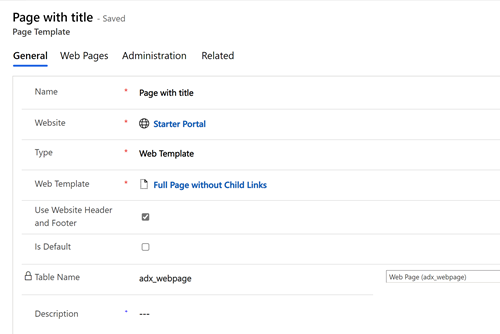
En el Studio de portales, seleccione Configuración de sincronización.
Los diseños fijos ahora estarán disponibles al crear páginas web en Studio de portales.
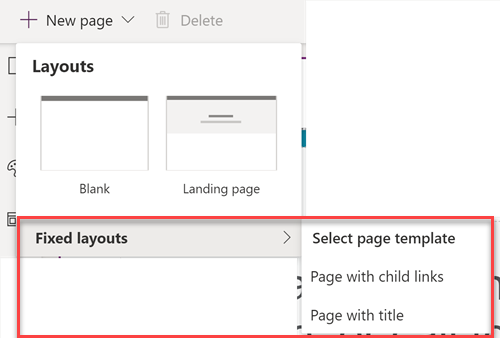
Consulte también
Crear y administrar páginas web
Trabajar con plantillas
Nota
¿Puede indicarnos sus preferencias de idioma de documentación? Realice una breve encuesta. (tenga en cuenta que esta encuesta está en inglés)
La encuesta durará unos siete minutos. No se recopilan datos personales (declaración de privacidad).
Comentarios
Próximamente: A lo largo de 2024 iremos eliminando gradualmente GitHub Issues como mecanismo de comentarios sobre el contenido y lo sustituiremos por un nuevo sistema de comentarios. Para más información, vea: https://aka.ms/ContentUserFeedback.
Enviar y ver comentarios de